Üleeile registriredaktoriga (Regedit.exe) töötades avastasin selles üsna kummalise ja naljaka vea. Otsustasin seda meie lugejatega jagada. See pole suurem viga ja on täiesti kahjutu. Kuid see on viga, nii et Microsoft peaks selle parandama. Vea reprodutseerimiseks peate tegema järgmist.
Reklaam
kuidas vaadata Instagramis otsesõnumeid
- Ava registriredaktor ( Vaata kuidas ).
- Navigeerige suvalise registrivõtme juurde. Navigeerime näiteks järgmise võtmeni:
HKEY_CURRENT_USER
- HKCU all saate luua uue võtme mis tahes nimega. Uus võti nr 1 on vastuvõetav.
- Looge juhuslike nimedega vähe väärtusi. Saad midagi sellist:
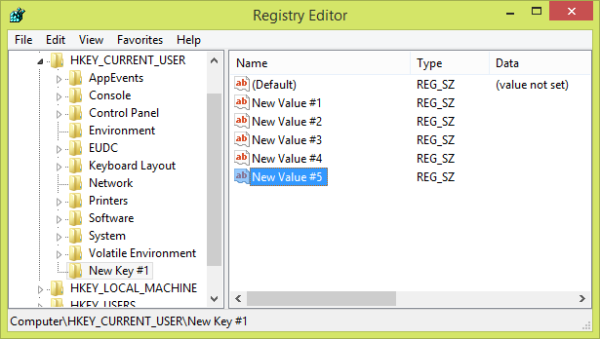
- Nüüd sisestage mis tahes äsja loodud väärtuse ümbernimetamise režiim, valides selle ja vajutades klaviatuuril F2.
- Kui olete endiselt ümbernimetamise režiimis, vajutage Tab. Märkate, et kõik selle klahvi all olevad väärtused valitakse nii, nagu oleksite need kõik valinud. See on vale ja ootamatu käitumine. Kas see on viga või funktsioon? :) Ma mõtlen sedaonviga.
Vaadake järgmist videot, et näha seda viga reaalajas:
NIPP : Erinevalt registriredaktorist on üksuse ümbernimetamise ajal Windows File Exploreris tabulaatori vajutamine tegelikult kasulik. Sel ajal, kui nimetate Exploreris faili ümber (ümbernimetamise režiimis), saate selle nime lõplikuks vormistamiseks vajutada tabeldusklahvi (Tab) ja hüpata automaatselt järgmise faili juurde ning siseneda selle ümbernimetamise režiimi - kõik ühe klahvivajutusega. See säästab teid mitme klahvivajutuse kasutamisest (nime lõpetamiseks vajutage sisestusklahvi Enter, järgmisele failile navigeerimiseks kasutage nooleklahve ja ümbernimetamise režiimi sisenemiseks vajutage uuesti klahvi F2). Lahe, kas pole? Samamoodi viib Shift + Tab tab Exploreris eelmise üksuse juurde ja jääb ümbernimetamise režiimi. See funktsioon lisati Windows Vistas.

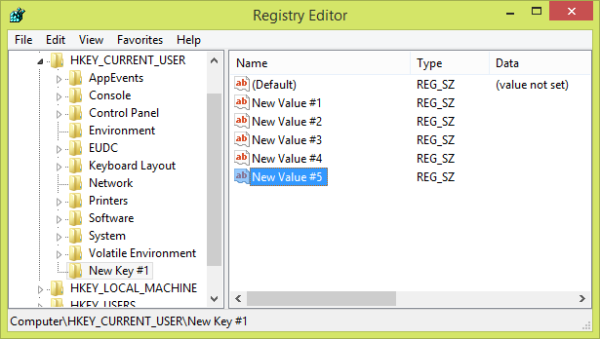






![Kuidas Minecraftis vestlust keelata [kõik versioonid]](https://www.macspots.com/img/games/15/how-disable-chat-minecraft.png)

